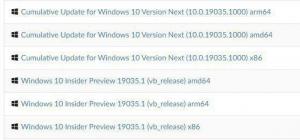הנה כיצד להפעיל את ממשק המשתמש החדש של Windows Spotlight ב-Windows 11
מתחיל ב Windows 11 Build 25197, מערכת ההפעלה כוללת ממשק משתמש חדש עבור שולחן העבודה Spotlight. כאשר אתה לוחץ על "למידע נוסף על תמונה זו", הוא פותח חלון קופץ בתחתית המסך עם פרטים על התמונה. חוץ מזה, זה מאפשר להחליף את הטפט, ואפילו להשתמש בבינג כדי למצוא רקע שולחן עבודה במראה דומה. מכיוון שמדובר בתכונה נסתרת, נלמד כיצד להפעיל אותה.
פרסומת
Windows 11 Build 25197 שוחרר אתמול עם מספר עדכונים לממשק המשתמש. קודם כל, מיקרוסופט הכריזה רשמית על אייקונים מונפשים באפליקציית ההגדרות. שנית, הגרסה ששוחררה סימנה את החזרה של שורת המשימות המותאמת לטאבלט, אם כי זו האחרונה הייתה למעשה הוצג במבנה קודם כתכונה נסתרת. לבסוף, מיקרוסופט עיבדה מחדש את מראה מגש המערכת. אז ב-Build 25197 יש לו פינות עגולות יותר עבור עצות כלים ובחירה בריחוף של אייקונים.
כפי שקורה לעתים קרובות לבניית ערוצי Dev, יש פנינים נסתרות ב-Windows 11 Build 25197. ל-Windows Spotlight for Desktop יש חלונית חדשה המציגה מידע מתקדם על הטפט הנוכחי ומחליפה אותם בקלות.

בפינה השמאלית ביותר, החלונית מאפשרת מעבר בין תמונות הרקע המניות של Windows. לצדו, יש פרטים לטפט המיושם כעת. לבסוף, יש רצועה של תמונות Spotlight אחרות אליהן ניתן לעבור מהנוכחית.
בפינה הימנית של החלונית החדשה של Spotlight תוכל לזהות כמה אפשרויות למצוא מידע נוסף על התמונות, למצוא טפטים דומים ו"תוכן קשור" אחר.

לבסוף, אתה יכול לכווץ את הפאנל באמצעות הכפתור עם החץ למטה, כך שהוא יהפוך לקו קטנטן.

כפי שצוין לעיל, זוהי תכונה נסתרת החל מ-Windows 11 Build 25197, כך שעליך להפעיל אותה באופן ידני באמצעות אפליקציית ViveTool. תעשה את הדברים הבאים.
הפעל את ממשק המשתמש החדש של Windows Spotlight ב-Windows 11
- הפנה את דפדפן האינטרנט שלך אל דף GitHub זה ולהוריד את ViveTool קובץ zip.
- חלץ את הארכיון שהורדת ל- c:\ViveTool תיקייה.
- לחץ לחיצה ימנית על הַתחָלָה לחצן ובחר מסוף (מנהל).

- בשורת הפקודה או בכרטיסייה PowerShell של המסוף, בצע את הפקודות הבאות, אחת אחת.

- c:\ViveTool\vivetool.exe /enable /id: 39710659
- c:\ViveTool\vivetool.exe /enable /id: 40268500
- c:\ViveTool\vivetool.exe /enable /id: 39880030
- הפעל מחדש את Windows 11.
- כעת, פתח את ההגדרות (לנצח + אני) ופתח את ה התאמה אישית > ערכות נושא עמוד.
- בחר את Windows Spotlight נושא.
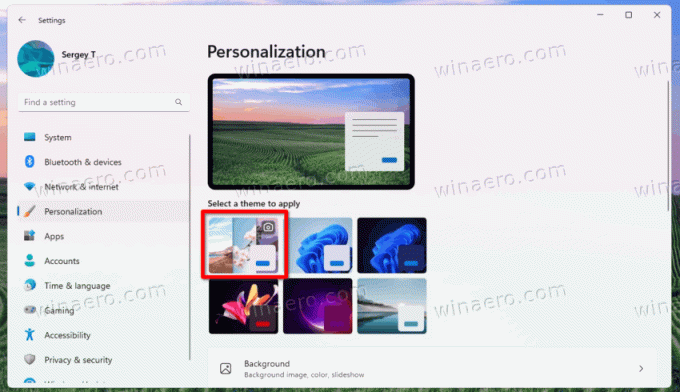
- סגור את אפליקציית ההגדרות ולחץ לחיצה ימנית על "למידע נוסף על תמונה זו" סמל שולחן העבודה.
אתה גמור! Windows 11 תפתח כעת את ה-Spotlight החדש של Desktop Spotlight.
טיפ: אתה יכול גם להגדיר Windows Spotlight כרקע שולחן העבודה שלך במקום לשנות את הנושא. בשביל זה, ראש למעלה התאמה אישית > רקע כללי ובחר Windows Spotlight מ ה התאם אישית את הרקע שלך קופסא.
זהו זה.
באמצעות @XenoPanther ו @PhantomOfEarth
אם אתה אוהב את המאמר הזה, אנא שתף אותו באמצעות הכפתורים למטה. זה לא ייקח ממך הרבה, אבל זה יעזור לנו לצמוח. תודה על תמיכתך!
פרסומת